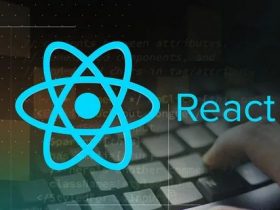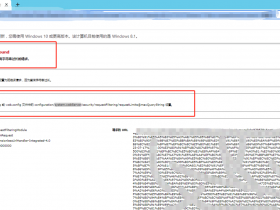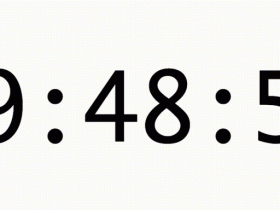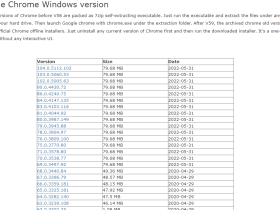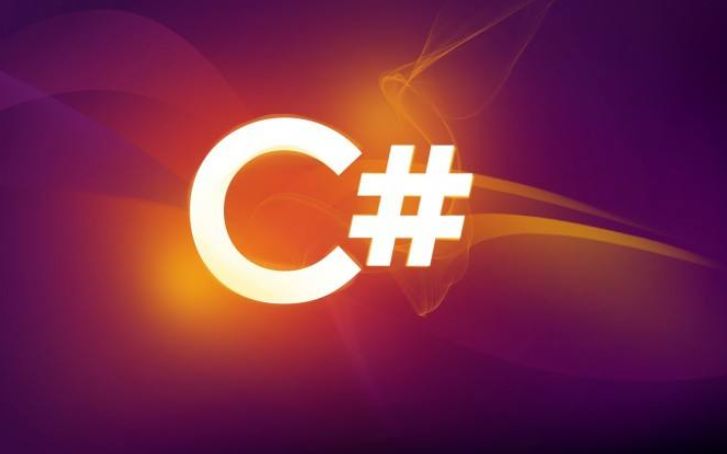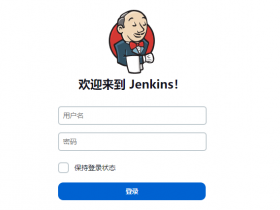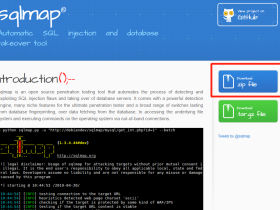华为鸿蒙系统发布已经很长时间了,前段时间更是在华为最新几款高端手机上推了手机系统更新包,作为一个老Android Coder,还是比较有兴趣熟悉下鸿蒙的,现在开始体验下鸿蒙开发.......
以下是官方给的入门流程:
DevEco Studio支持Windows系统和macOS系统,在开发HarmonyOS应用前,您需要准备HarmonyOS应用的开发环境。环境准备流程如下所示:

如上图所示,搭建HarmonyOS应用开发的环境包括软件安装、配置开发环境和运行HelloWorld三个环节,详细的指导请参考:
| 步骤 | 操作步骤 | 操作指导 | 说明 |
|---|---|---|---|
| 1 | 软件安装 | Windows系统软件安装 | 安装DevEco Studio。 |
| macOS系统软件安装 | 安装DevEco Studio。 | ||
| 2 | 配置开发环境 | (可选)设置Gradle代理 | 网络不能直接访问Internet,需要通过代理服务器才可以访问的情况下需要设置。如果无需代理即可访问Internet,可跳过该步骤。 |
| (可选)设置IDE代理 | 网络不能直接访问Internet,需要通过代理服务器才可以访问的情况下需要设置。如果无需代理即可访问Internet,可跳过该步骤。 | ||
| (可选)设置npm代理 | 网络不能直接访问Internet,需要通过代理服务器才可以访问的情况下需要设置。如果无需代理即可访问Internet,可跳过该步骤。 | ||
| 下载HarmonyOS SDK | |||
| 3 | 运行HelloWorld | 创建工程 | 使用模拟器运行Demo工程,验证环境是否已经配置完成。 |
| 运行应用 | 使用模拟器运行Demo工程,验证环境是否已经配置完成。 |
初步来看,鸿蒙的环境搭建还是挺简单的,说明文档也很齐全,按照说明,很快我就创建了一个简单的工程;基本操作时间就10分钟以内(下载文件时间不计算在内)
下面截了几张图,来看看鸿蒙开发工具:
1、鸿蒙开发工具首页,相当简洁,甚至比微信小程序开发者工具首页还简单:

2、配置页,感觉和AndroidStudio风格以及菜单排列完全一致,有点android到鸿蒙无缝切换的感觉

3、新建项目,和AndroidStudio几乎一致,这里可以是js,Java,native C++,目前一共37中模板可以选择,涵盖了多中语言、平台

4、项目配置,我选择的java,还是熟悉的风格

4、新项目主页,连提示框都这么熟悉

最后来谈谈第一次接触鸿蒙开发的感受:
- DevEco Studio编辑器和AndroidStudio几乎一致,他们都基于IntelliJ IDEA开源社区版,这一点让我这个老Android Coder很容易接受
- 文档还是挺全的,至少从0到搭建一个基础项目,没走什么歪路
- 新项目模板还是挺丰富的,涵盖了新项目需要的一些常见页面样式
- 虽然作为一名老AndroidStudio用户,已经习惯了这个编辑器,但是如果DevEco Studio能自带中文包就更好了(纯粹是看鸿蒙os是国产系统,为什么开发工具不自带中文包)
这些是老五的初步感受,总的来说还是挺不错的,后续慢慢体验更多,会记录一些更深的体验

IT老五(it-lao5):关注公众号,一起源创,一起学习!